セキュア・アクセス権に関するよくある質問 (FAQ)
NXP.comでのセキュア・アクセス権に関するよくある質問への回答とトラブルシューティング方法をご参照ください。
セキュア・アクセス権のリクエスト
セキュア・アクセス権とは何のためのものですか?
セキュア・アクセス権を取得することで、NXP.com上の承認されたセキュアな情報にアクセスできるようになります。これらの情報には、セキュアなファイル(ドキュメントやその他の設計リソース)が含まれます。これらの情報の参照、検索、リクエスト、ダウンロードができるようになります。また、興味のある製品でセキュア情報が利用できるようになったときに、通知が届きます。詳細については、セキュア・アクセス権をご覧ください。
セキュア・アクセス権をリクエストするには、どのようなメール・アドレスを使用すればよいですか?
会社の認証では、企業アカウントのメール・アドレスを使用する必要があります。NXPアカウントで個人のメール・アドレスを使用している場合は、企業アカウントのメール・アドレスに切り替えてください。
セキュア・アクセス権を申請したいのですが、どのような手順に従う必要がありますか?
- 企業アカウントのメール・アドレス(例:john.green@company.com)を使用してNXPアカウントを作成します 。NXPアカウントで個人のメール・アドレスを使用している場合は、企業アカウントのメール・アドレスに切り替えてください。
- NXP製品に関する機密情報を受け取るための機密保持契約をオンラインで申請します。このプロセスの詳細については、NDAに関するよくある質問 (FAQ) のページをご覧ください。すでにNXPとNDAを締結済みの場合は、次のステップに進みます。
- セキュア・ アクセス権のページに移動して、NDAをアップロードします。これによって、リクエストがより迅速に処理されます。会社の情報を入力し、セキュア・アクセス権を取得したい分野を指定する必要があります。
- セキュア・アクセス権のリクエストを送信すると、[My NXP Account(My NXPアカウント)]>[Profile(プロフィール)]ページにリダイレクトされます。この間にリクエストがNXPによって個別にレビューされ、[Secure Access Rights(セキュア・アクセス権)]の下にリクエストの処理状況が表示されます。
- リクエストが承認されると、確認メールが送信されます。アクセス権が付与されたファイルは、[My NXP Account(My NXPアカウント)]>[Secure Files(セキュア・ファイル)]で確認できます。
セキュア・アクセス権のフォームに記入するには、どのような情報が必要ですか?
[General Information(一般情報)]セクションで、次の操作を行います。
- 会社のWebサイトを入力します
- 担当者を入力します
- 設計しているアプリケーションの詳細を入力します
- NDAをアップロードします
[Areas of Interest(興味のある分野)]セクションで、次の操作を行います。
- 興味のある製品を選択します
- 興味のある製品とリクエストの理由を記入します
セキュア・アクセス権のリクエストで会社のNDAの添付を求められるのはなぜですか?
第三者から機密情報を受け取る個人、および第三者に機密情報を提供する個人には、この情報を保護する責任があります。セキュア・アクセス権の認定を迅速に行うために、NXPとの間で締結されたNDAが必要となります。承認にあたり、リクエストが審査され、お客様の情報の検証が行われます。詳細については、NDAに関するよくある質問 (FAQ) のページをご覧ください。
セキュア・アクセス権のリクエストの審査にはどれくらいの時間がかかりますか?
リクエストの審査には約1営業日かかります。
セキュリティ・アクセス権の審査は誰によって行われるのですか?
リクエストはNXPに送信され、個々に審査されます。
NXPとの間で締結された会社のNDAを所有していますが、セキュア・アクセス権のリクエストが却下されるのはなぜですか?
お客様の申請は個々に審査が行われ、NXPによる検証の対象となります。会社とNXPとの間で締結されたNDAをアップロードすると、処理が迅速化されます。ただし、これは必ずしもセキュア・アクセス権の付与を保証するものではありません。申請が却下された場合は、詳細が記載されたメールがお客様に送信されます。
セキュア・アクセス権の管理
既存のセキュリティ・アクセス権はどこで確認できますか?
既存のアクセス権は、[My NXP Account(My NXPアカウント)]>[Secure Access Rights(セキュア・アクセス権)]で確認できます。
セキュアな情報への追加のアクセスをリクエストするにはどうすればよいですか?
サイト上に、より高度なアクセス権をリクエストするための2つの領域があります。以下のように、プロフィールまたは製品ページからリクエストしてください。
- [Areas of Interest(興味のある分野)]セクション。[My NXP Account(My NXPアカウント)]>[Secure Access Rights(セキュア・アクセス権)]>[Areas of Interest(興味のある分野)]に移動し、アクセス権の追加をリクエストする分野(製品カテゴリ別)を選択して保存すると、それがNXPによって審査されます。注記: プロフィールの[Areas of Interest(興味のある分野)]セクションは、セキュア・アクセス権が付与されている場合にのみ表示されます。
- 製品ページ。該当する場合は、[Secure Files(ファイルの保護)]の下にある[Request additional access(アクセス権の追加申請)]をクリックします。
どちらの場合も、NXPの承認をリクエストする理由を記述してください。その後送られる電子メールに、セキュア・アクセスの追加取得リクエストに対する決定事項が記載されています。
アクセス権の追加をリクエストした後に新しいセキュア・コンテンツが表示されないのはなぜですか?
アクセス権の追加リクエストを送信すると、リクエストはNXPによって処理されます。処理が完了すると、お客様のNXPアカウントにメールが送信されます。
セキュアなファイルに関する更新通知を管理するにはどうすればよいですか?
- NXPアカウントにサインインします
- [My NXP Account(My NXPアカウント)]>[Communication Preferences(通信設定)]ページに進みます(セキュア・アクセス権が付与されている場合)
- アクセス権が付与された製品に関するセキュアなファイル(非公開情報)が更新されたときに通知を受け取るよう、オプトインします
セキュアな情報にアクセスするために電子メールの確認が必要なのはなぜですか?
NXPでは、セキュリティ・プロトコルの一環として、NXPアカウントに関連付けられた電子メールを30日ごとに確認するようお願いしています。NXPの製品ページや[My NXP Account(My NXPアカウント)]>[Secure Files(セキュア・ファイル)]に表示されなかったファイルは、電子メールの確認後に表示されるようになります。
セキュア・アクセス権が付与されている場合、My NXPアカウントのプロフィール情報を更新することは可能ですか?
可能です。ただし、お客様が行った変更によっては、変更の処理が終わるまで、お客様のセキュアな情報へのアクセスが一時的にできなくなる場合があります。確認プロセスが完了したら、メールでお知らせします。
私はセキュアな情報にアクセスできます。NXPのアカウントを保護するにはどうしたらよいですか?
- [My NXP Account(My NXPアカウント)]>[Profile(プロフィール)]で2段階認証を有効にすることで、アカウントのセキュリティを強化できます。有効にすると、サインインの際、1回限りの認証コードが携帯電話に送信されます。このようにセキュリティを強化することで、たとえパスワードを知られたとしても、不正なログインを防ぐことができます。
- すべての通信はSSLを使用して安全に行われるため、NXPに接続していることを確認してくださ い 。
セキュアなファイル
セキュアなファイルとはどのようなものですか?
セキュアなファイルは、NDAで保護された、NXPの製品に関する資産です。これらのファイルへのアクセスは、お客様のセキュア・アクセス権に基づいてパーソナライズされています。
セキュアなファイルはどこにありますか?
NXP.comのセキュアなファイルへのアクセスに関するビデオをご覧ください 。NXP.com上のセキュアなファイルにアクセスできるエリアについて、概要を以下に示します。
- NXPアカウントにアクセスするには、NXPにサインインします。サインインしている間は、サイト全体のセキュアなファイルにセキュア・シールドのマーク () が表示されます。
- [My NXP Account(My NXPアカウント)]>[Secure Files(セキュアなファイル)]に進むと、製品別またはファイル別に情報を表示できます。
- 製品ポートフォリオのページに進むと、該当する製品に関するセキュアな情報にアクセスできます(提供されている場合)。
- 製品ページに進むと、「設計・リソース」と「ドキュメント」に、[Secure Files(セキュアなファイル)]というラベルの付いたファイルが表示されます(もしあれば)。
セキュアなファイルのアクセス・ステータスとは何ですか?
アクセス・ステータスとは、セキュアなコンテンツの状態(許可済みなど)をいいます。該当する場合には、次のように表示されます。
- [Access Granted(アクセス許可済み)]。アクセス権のある関連ファイルまたは作業中のプロジェクトにより、このファイルを表示するためのアクセス権が付与されています。
- [Request Required(要リクエスト)]。ファイルを利用するにはセキュア・アクセス権のリクエストが必要です。
- [Access Pending(アクセス処理中)]。このファイルは承認を得るために送信済みです。関心をお寄せいただきありがとうございます。
- [Access Declined(アクセス却下)]。ファイルが誤って却下されたと思われる場合は、再度アクセスをリクエストしてください。
- [Request Granted(リクエスト承認済み)]。リクエストに基づき、このファイルのセキュア・アクセス権が付与されました。
セキュアなファイルの機密性にはどのようなレベルがありますか?
NXPの機密性分類スキーマは次のとおりです。
- 制限あり。特定の契約(NDAなど)に基づいてお客様またはサプライヤと意図的に交換される情報。
- 社外秘。一般的には知られておらず、ビジネス上の価値を有し、NXPが機密を保持することを望む(または法的に義務付けられている)情報であり、不正に使用または開示された場合にはNXPまたはそのスタッフに大きな損害を与えるおそれがあります。
- 秘密。特別な(通常は少人数の)グループにのみ知られていて、ビジネス上の価値を有し、NXPが秘密にすることを望む(または法的に義務付けられている)情報であり、不正に使用または開示された場合にはNXPまたはそのスタッフに重大な損害を与えるおそれがあります。
セキュア・アクセス権が既に付与されているのに[Request Required(要リクエスト)]ステータスのファイルが表示されるのはなぜですか?
[Request Required(要リクエスト)]ステータスのファイルへのアクセス権を得るには、さらに理由付けが必要です。
セキュア・アクセス権を既に取得しましたが、ファイルをダウンロードする前に準備が必要なのはなぜですか?
一部のファイルについては、セキュリティ上の理由および情報の完全性の保護のために、ダウンロードする前に定期的な準備が必要となります。この準備には電子透かし処理が含まれます。これは、配布に際し弊社の知的財産を保護し、コンテンツ・ソースと使用目的に関する情報を提供するためのものです。さらに、効率的にダウンロードできるようファイルが最適化されます。
ファイルをダウンロードする準備ができると、メールが送信されます。受信トレイに通知が届かない場合は、サポートにお問い合わせください。
セキュアなファイルが見つかりません。どのように探せばよいですか?
許可済みのセキュアなファイルはすべて、[My NXP Account(My NXPアカウント)]>[Secure Files(セキュアなファイル)]にあります。
セキュアなファイルをより容易に探すためのヒントやアドバイスについては、ユーザー・ガイドをお読みください 。それでも特定のファイルが見つからない場合は、サポートまでお問い合わせください 。
以前のリビジョンのセキュアなファイルにアクセスするにはどうすればよいですか?
[My NXP Account(My NXPアカウント)]>[Secure Files(セキュアなファイル)]でファイルを選択するか、製品ページに移動して「ドキュメント」と「設計・リソース」でセキュアなファイルを見つけることで、以前のリビジョンにアクセスできます。リビジョンを展開するには、ファイルのメタデータにある「Previous Revisions」というラベルをクリックします。
以下は、以前のリビジョンのファイルにアクセスする場合の例です。
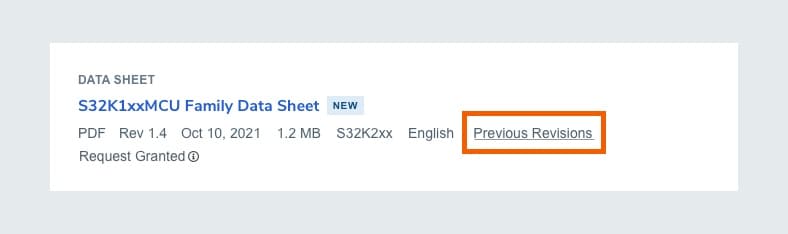
注記:以前のリビジョンは、過去に同じファイルをダウンロードしたことがある場合にのみ表示されます。旧バージョンのドキュメントにアクセスする必要がある場合は、利用可能かどうかをサポートにお問い合わせください。
暗号化されたセキュアなファイルの証明書
注記:プロフィールの証明書セクションは、セキュア・アクセス権が付与されている場合にのみ表示されます。
暗号化されたセキュアなファイルの証明書とは何ですか?
証明書は身元を確認し、NXP.com上のセキュアなファイルを暗号化します。セキュアなファイルを復号化するために使用され、またユーザーの身元を証明します。
セキュアなファイルを復号化するための証明書をリクエストするにはどうすればよいですか?
証明書をリクエストするには、[My NXP Account(My NXPアカウント)]>[Profile(プロフィール)]>[Certificate for Secure Files(セキュアなファイルの証明書)]にアクセスして、[Request certificates(証明書のリクエスト)]リンクをクリックします。NXPアカウントに関連付けられた電子メールに、リクエストを行うためのメールが送信されます。
注記:プロフィールの証明書セクションは、セキュア・アクセス権が付与されている場合にのみ表示されます。
セキュアなファイルを開くために証明書をインストールする必要があるのはなぜですか?
一部のファイルは暗号化されていて、開くために証明書/AdobeデジタルIDを必要とする場合があります。
証明書のパスワードとは何ですか?
証明書のパスワードは、証明書をインストールし、暗号化されたファイルを開くためのキーです。このパスワードは、セキュア・アクセス権を持つNXPアカウントに固有のものであり、7日間のみ表示されます。
証明書のパスワードを取得するにはどうすればよいですか?
証明書のパスワードを要求するには、[My NXP Account(My NXPアカウント)]>[Profile(プロフィール)]>[Certificate for Secure Files(セキュアなファイルの証明書)]にアクセスして、[Certificate password(証明書のパスワード)]リンクをクリックします。このリンクの下に、証明書をインストールして開くためのパスワードが表示されます。パスワードがロックされている場合()、[request new certificates(新しい証明書をリクエスト)]リンクをクリックしてロックを解除してください。
セキュアなファイルを確認するために、どのように証明書をインストールすればよいですか?
NXP.comのインストール手順のユーザー・ガイドをご一読ください。またこのガイドは、[My NXP Account(My NXPアカウント)]>[Profile(プロフィール)]>[Certificate for Secure Files(セキュアなファイルの証明書)]で新しい証明書をリクエストすると、お客様にメールで送信されます。
暗号化されたセキュアなファイルにアクセスするための証明書を更新するには、どうすればよいですか?
証明書の有効期限が切れた場合、または紛失した場合は、[My NXP Account(My NXPアカウント)]>[Profile(プロフィール)]>[Certificate for Secure Files(セキュアなファイルの証明書)]で新しい証明書をリクエストします。復号の手順を記載した新しいメールが送信されます。
以前の証明書が見つかった場合にも、このメールに添付されます。
以前に許可されたファイルを開くために、古い証明書または期限切れの証明書をインストールすることはできますか?
できます。古い証明書または期限切れの証明書は、以前に承認されたファイルを開いたときの標準手順を使用してインストールする必要があります。複数の証明書が添付されている場合は、ファイル名に示されている有効期限で簡単に区別できます。
注記:以前の証明書で暗号化されたファイルを新しい証明書で復号することはできません。
証明書のパスワードが表示されないのはなぜですか?
証明書のパスワードは7日間のみ表示されます。パスワードにアクセスできなくなった場合は、新しい証明書をリクエストできます。NXPは、お客様が利用可能な証明書をメールで再送信します。
セキュアなファイルを開くたびに証明書のパスワードを入力するように求められるのはなぜですか?
特定の構成において、Adobe Acrobat / Readerを使用した証明書のインストールに失敗することがあります。この場合は、次の手順に従ってWindowsに証明書をインストールします。
- 証明書が保存された場所に移動します。証明書を右クリックし、[Install PFX(PFXのインストール)]を選択します
- 証明書のインポート・ウィザードが起動します。[保存場所]セクションで[現在のユーザー]が選択されていることを確認してください。
- [次へ]をクリックして続行します。
- 次の画面で証明書へのパスが表示されます。[次へ]をクリックします。
- パスワード証明書を入力し、下のチェックボックスを選択したままにして、[次へ]をクリックします。
- [証明書の種類に基づいて、自動的に証明書ストアを選択する]オプションを選択し、[次へ]をクリックします。
- 最後の画面で設定の概要が表示されます。[完了]を選択してウィザードを完了します。
- これでインストールと構成の手順は完了です。
- セキュアなファイルを開く前に、証明書のインストール中に開いていたReader / Acrobatのすべてのウィンドウを最初に閉じてください。
- これで、暗号化されたセキュアなファイルを開くことができます。
セキュアなPDFダウンロードの取り扱い
ダウンロードしたセキュアなファイルはどのように開けばよいですか?
ダウンロードされたセキュアなファイルは、PDF Acrobat Readerを使用して開くことを強く推奨します。PDFファイルを開いて表示する方法については、アクセシビリティのページをご覧ください。
添付されたZIPファイルを解凍するにはどうすればよいですか?
PDFのダウンロードに添付されたZIPファイルを解凍するためのユーザー・ガイドが生成されるので、そちらをお読みください。ユーザー・ガイドにある解凍例のデモをご覧ください。
暗号化されたダウンロード・ファイルはどのように開けばよいですか?
一部のダウンロードは暗号化されているため、開くためには証明書が必要です。証明書の詳細については、このページの暗号化されたセキュアなファイルの証明書のセクションをご覧ください。
支援が必要な場合は、サポートにお問い合わせいただくか 、サポートチケット を作成してください。
セキュア・アクセス権のリクエスト
NXP.comでアクセスが制限されているセキュアな情報には、ドキュメントやその他の設計リソースが含まれます。